WordPress es un gestor de contenido activo, y cada año salen entre cuatro y cinco actualizaciones, tanto para añadir nuevas características, como para resolver problemas de seguridad. Cada vez que sale una actualización, WordPress muestra una notificación en tu sitio web. Hoy te mostraremos cómo ocultar notificación de actualización en WordPress
Notificación de Actualización de WordPress
Cuando se lanza una nueva versión de WordPress, de forma automática aparece una notificación en los millones de sitios web que utilizan WordPress – tu sitio web incluido – con un mensaje que te invita a actualizar urgentemente, con un enlace a la página de actualización en tu sitio.
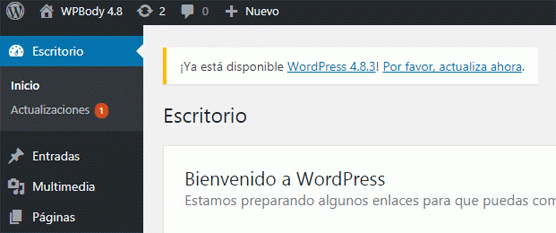
Ese mensaje de actualización aparece en la parte superior izquierda en todas las páginas del panel de administración de tu sitio, y para todos perfiles de usuario predeterminados de WordPress, y también a los perfiles persolizados.
Desde una pespectiva de seguridad esto es genial, porque te permite mantener el código del núcleo de WordPress actualizado con las últimas prácticas de seguridad, además de aprovechar las nuevas características que añade.
Pero, desde otro enfoque de seguridad, no es recomendable mostrar el mensaje de actualización de WordPress a prácticamente todos los usuarios registrados, que tienen algunos privilegios en el panel de administración.
Por lo tanto, lo que haremos en este tutorial es, explicarte cómo ocultar notificación de actualización a cualquier usuarios que no tenga los privilegios absolutos del administrador, ya que en todo caso, no pueden actualizar el sitio web a la nueva versión.
Ocultar Notificación de Actualización
Antes de nada, te recomendamos crear un backup completo y fresco de sitio web entero, y almacenar la copia en un lugar seguro fuera del servidor, para asegurar la integridad del contenido de tu página.
add_action( 'admin_head', 'ocultar_notificacion_actualizacion', 1 );
function ocultar_notificacion_actualizacion() {
if ( ! current_user_can( 'update_core' )) {
remove_action( 'admin_notices', 'update_nag', 3 );
}
}
Este código comprueba si el usuario activo no tiene los privilegios absolutos de un administrador de WordPress, si es así, estas líneas se encargan de ocultar notificación de actualización.
Para que este código tenga efecto, puedes copiarlo directamente en el archivo functions.php de tu tema actual. Una práctica más recomendada es crear un plugin personalizado propio de tu sitio web y copiar este código ahí. Este método te garantiza guardar y preservar los códigos aunque eventualmente cambies el tema principal.
Si en lo que estás interesado es, deshabilitar (o habilitar) las actualizaciones de WordPress, te invitamos a consultar nuestro tutorial anterior, donde te lo explicamos detalladamente.
Esto es todo, te invitamos a seguirnos en Facebook, que te permitirá obtener las nuevas noticias, recomendaciones de optimización y seguridad de WordPress.




